Krea AI Review – Lohnt es sich, es auszuprobieren?
10 Minute. lesen
Aktualisiert am
Lesen Sie unsere Offenlegungsseite, um herauszufinden, wie Sie MSPoweruser dabei helfen können, das Redaktionsteam zu unterstützen Mehr erfahren
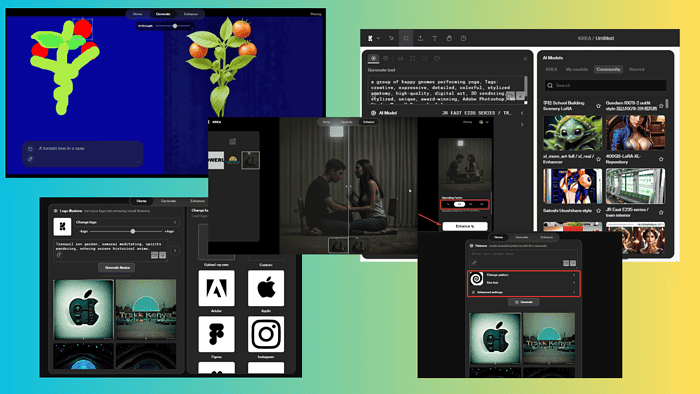
Wenn Sie nach einer umfassenden und ehrlichen Krea AI-Rezension suchen, ist dies die richtige.
Ich habe das Tool eine Woche lang getestet, um Ihnen alles zu geben, was Sie darüber wissen müssen KI-Kunstgenerator. Ich habe mich mit den Funktionen, Vor- und Nachteilen, Preisen, Anwendungsfällen und vielem mehr befasst. Am Ende zeige ich Ihnen auch Schritt für Schritt, wie Sie es verwenden.
Hört sich gut an? Lasst uns einsteigen!
Was ist Krea AI?
Krea AI ist ein Design-, Video- und Fotogenerator angetrieben durch künstliche Intelligenz. Sie können damit Cartoons, Logo-Illusionen, Muster und Videos erstellen.
Zusätzlich erhalten Sie eine umfassender Bildeditor, mit dem Sie Änderungen in Echtzeit anzeigen können.
Die Web-App ist eine hervorragende Alternative zu Zwischendurch, Leonardo KI, Adobe-Glühwürmchen und Tiefe KI.
Hier finden Sie einen Überblick über die Vor- und Nachteile von Krea AI.
| Vorteile | Nachteile |
| Schnelle Verarbeitungsgeschwindigkeit | Manchmal können die Bilder, insbesondere für Menschen, sehr unrealistisch sein |
| Zeigt Ihre Änderungen in Echtzeit an | Die kostenlose Version generiert Bilder mit Wasserzeichen |
| Jede Menge Hintergründe verfügbar | Eine steile Lernkurve, wenn es um die Bearbeitung geht |
| Kodiert Eingabeaufforderungen schnell und genau | |
| Kostenlose Version verfügbar | |
| Die intuitive Benutzeroberfläche | |
| Die App wird regelmäßig verbessert und aktualisiert | |
| Discord-Kanal für Community-Engagement | |
| Es steht Ihnen ein großer Bilderspeicher zur Verfügung |
Eigenschaften
Leider befand sich der Videogenerator von Krea zum Zeitpunkt des Verfassens dieses Artikels in der Wartung. Alle anderen Funktionen waren jedoch voll funktionsfähig. Lassen Sie mich Ihnen zeigen, was sie sind und wie gut sie funktionieren:
1. Echtzeitgenerierung
Krea AI bietet drei Möglichkeiten zur Bilderzeugung – Text-zu-Bild, Bild-zu-Bild und Bildschirm-zu-Bild.
Unabhängig davon, wofür Sie sich entscheiden, wird ein Textfeld angezeigt, in das Sie Ihre Eingabeaufforderung schreiben können:
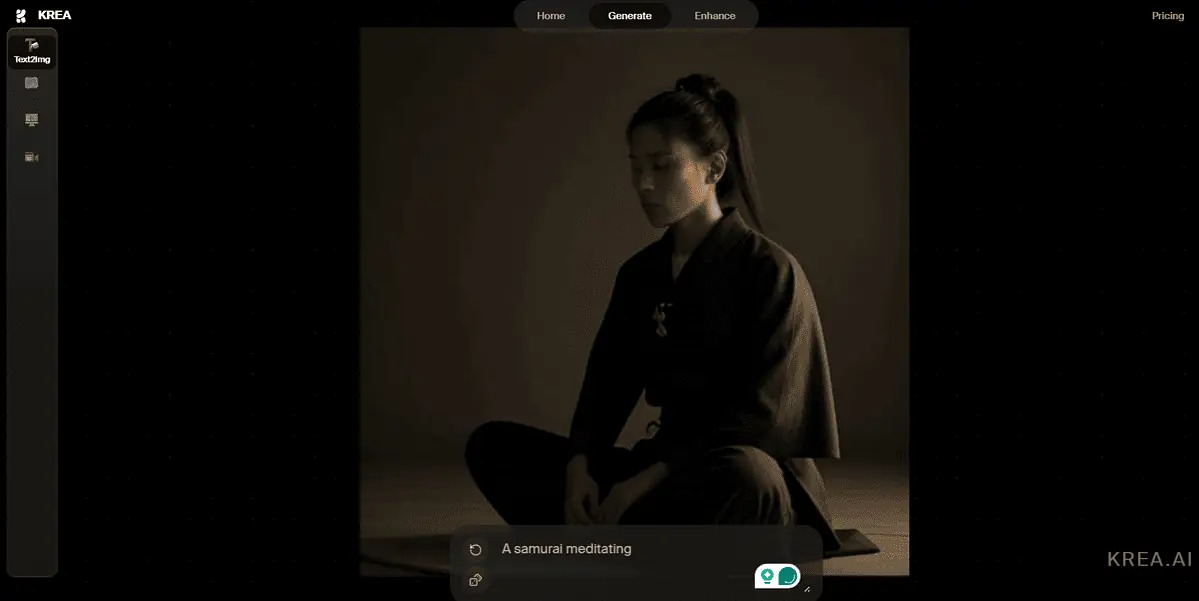
Auf der linken Seite der Leinwand werden außerdem automatische Objekte/Formen angezeigt. Sie können sie verwenden, um das Bild zu bearbeiten oder zu löschen. Bewegen Sie sie herum verändert die Bildkomposition und Perspektive:
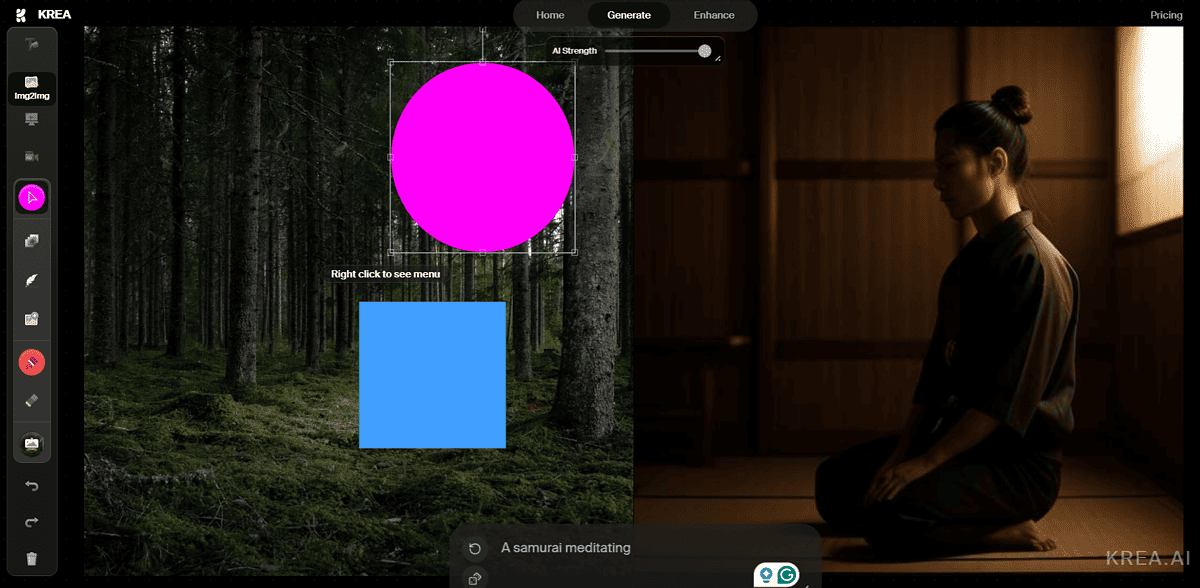
Krea ermöglicht es Ihnen, die Änderungen, die Sie auf der linken Seite vornehmen, im generierten Bild auf der rechten Seite zu sehen. Es zeigt Ihre Arbeit in Echtzeit an Egal, ob Sie neu beginnen oder die Vorlage bearbeiten.
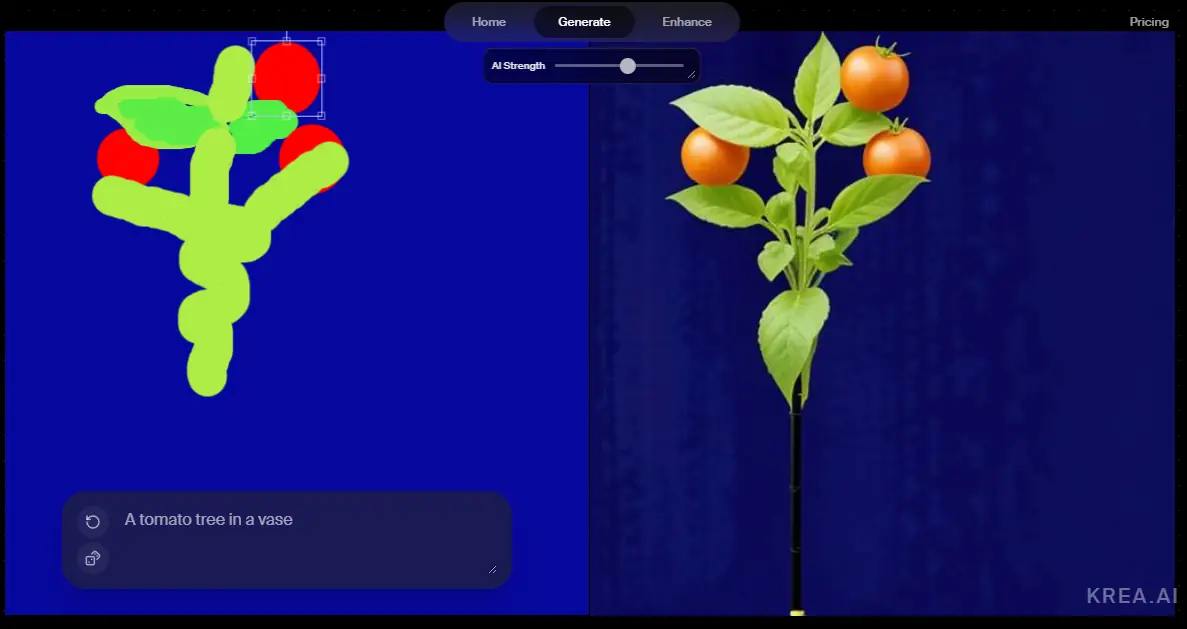
Wenn Sie eine Eingabeaufforderung eingeben, sehen Sie, wie sich das Bild sofort ändert.
Selbst wenn Sie einen Buchstaben in Ihrer Eingabeaufforderung ändern, liefert Ihnen der Echtzeitgenerator völlig andere Ergebnisse.
Im Allgemeinen funktioniert das Tool gut. Achten Sie jedoch darauf, sich Bilder von Menschen anzusehen, wie zum Beispiel einige davon könnte deformiert aussehen:
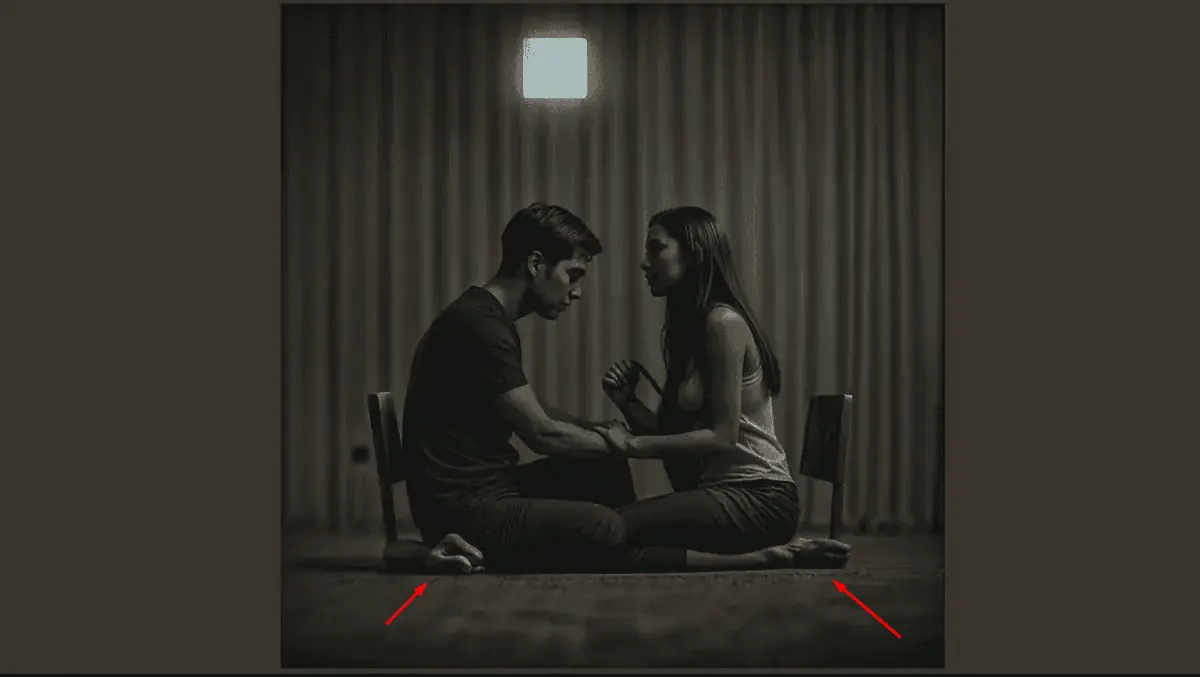
2. Logo-Illusionen
Mit dieser Funktion können Sie ein Logo in ein visuelle Täuschung. Ein gutes Beispiel ist, wie Ihr Logo in Felsbildern, Wüsten, Gewässern, Wäldern und vielem mehr aussehen würde.
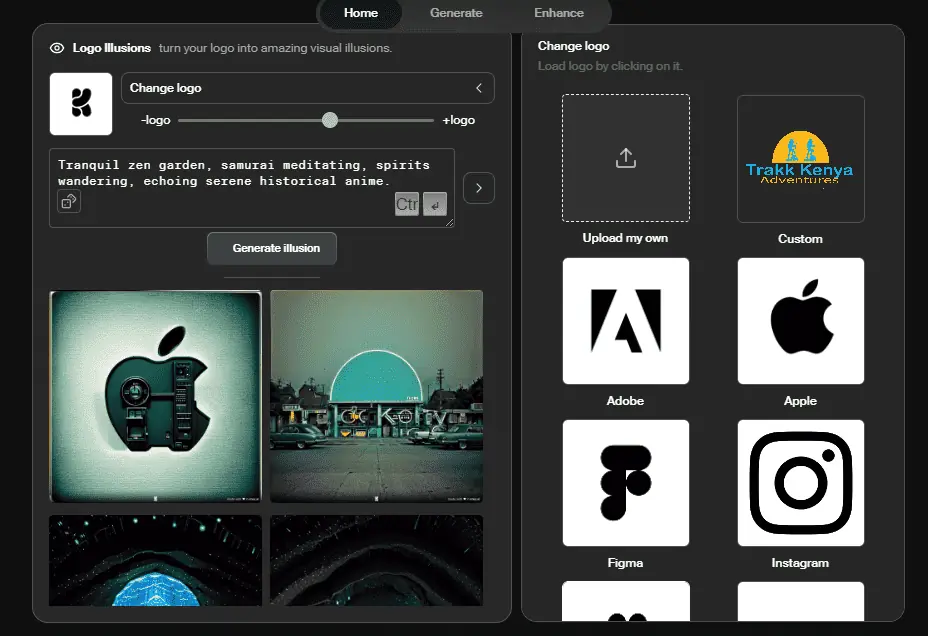
Zuerst müssen Sie Ihr Logo hochladen oder die bereits vorhandenen verwenden.
Anschließend können Sie Ihre Eingabeaufforderung eingeben und auf klicken Illusion erzeugen Klicken Sie auf die Schaltfläche, um eine Variante zu erhalten.
Sie können dies mehrmals mit derselben Eingabeaufforderung tun, bis Ihnen die Ausgabe gefällt. Außerdem können Sie die Vorteile nutzen voreingestellte Stile auf der rechten Seite, um Ihr Logo weiter zu transformieren.
Die Logo-Stärkeleiste ermöglicht es Ihnen, den Einfluss der KI auf das Originalbild zu erhöhen oder zu verringern.
Insgesamt funktioniert die Funktion ziemlich gut, aber mir ist aufgefallen, dass das Erstellen einer Illusion mit a Eine wortreiche Eingabeaufforderung könnte das Bild verzerren. Darüber hinaus hat das Endergebnis möglicherweise nichts mit dem ursprünglichen Logo zu tun:
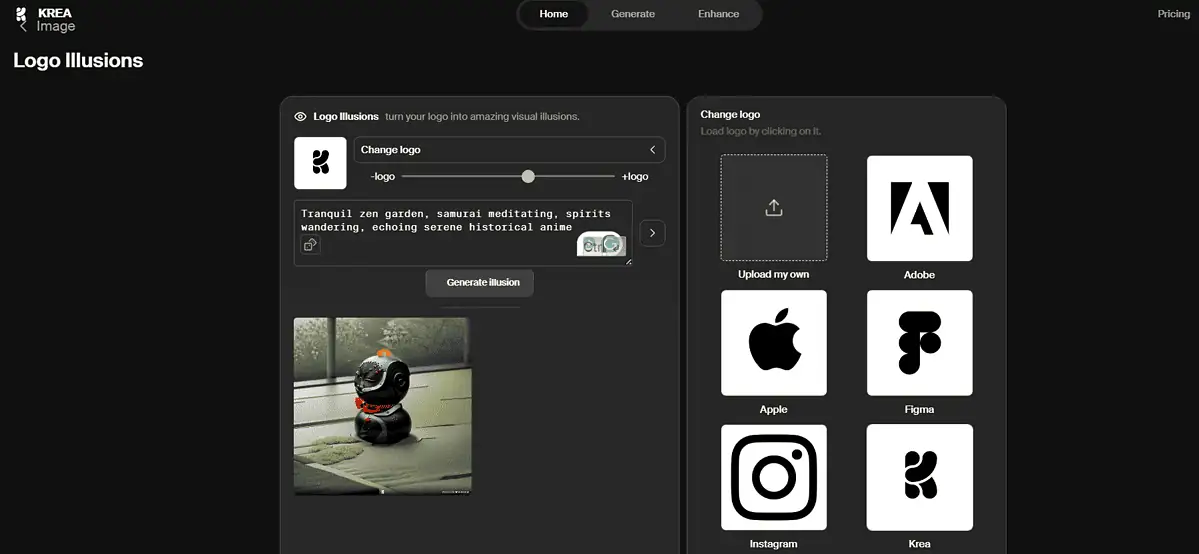
3. KI-Muster
Krea AI verfügt über eine integrierte App zum Erstellen grafische Muster. Hier können Sie entweder zufällige Eingabeaufforderungen verwenden oder Ihre eigenen einfügen.
Im Fenster „KI-Muster“ können Sie das Muster anpassen oder ändern oder sogar Text auf der rechten Seite einfügen.
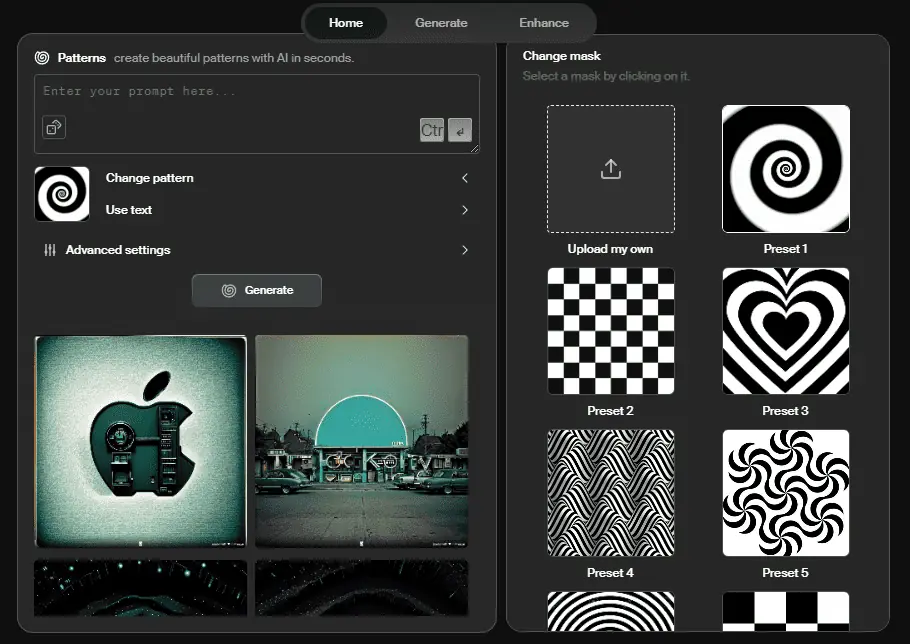
Die Zufällige Eingabeaufforderung Die Schaltfläche befindet sich im Textbereich. Sobald Sie darauf klicken, wird automatisch eine andere Eingabeaufforderung angezeigt, die beim Klicken auf unterschiedliche Ergebnisse liefert Generieren .
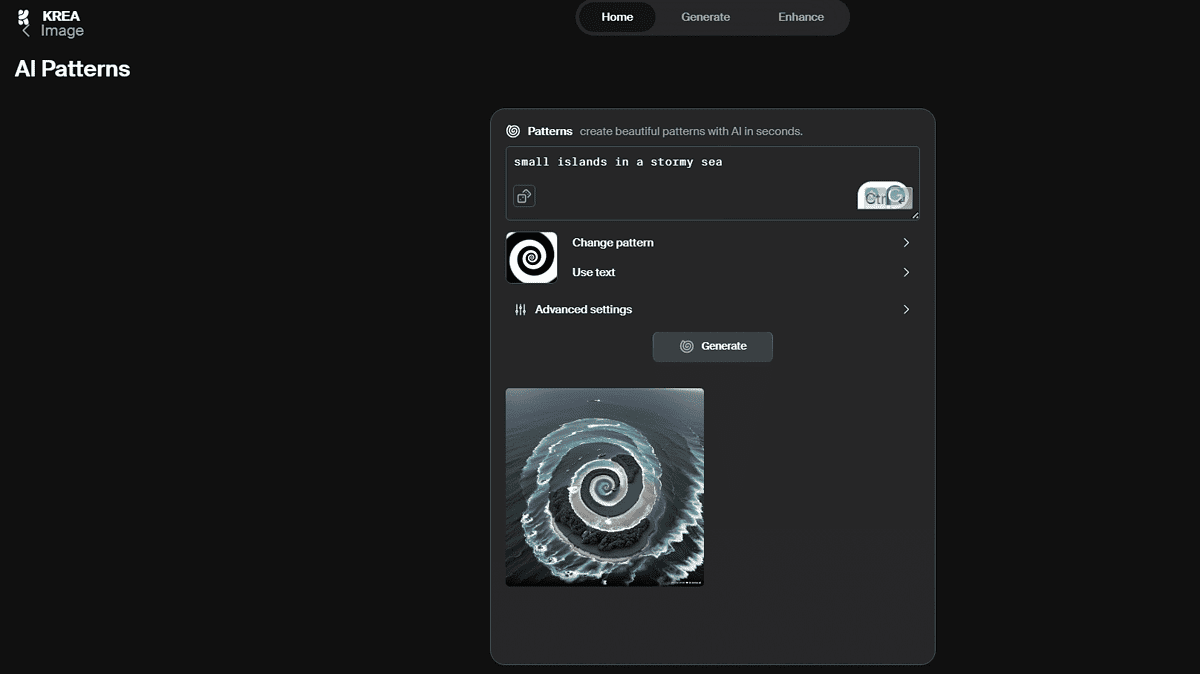
Im Erweiterte Einstellungen Abschnitt haben Sie folgende Möglichkeiten:
- Orientierungsskala – Mit dieser Option können Sie entscheiden, wie sehr die KI Ihren Anweisungen genau folgen soll. Die Skala reicht von 2 bis 12.
- Musterstärke – Dies teilt der KI mit, wie Ihr Muster in Bezug auf die Genauigkeit aussehen soll.
- Negative Aufforderung – Sobald Sie das Kästchen neben dieser Option aktiviert haben, fügen Sie eine Eingabeaufforderung ein, die die Elemente angibt, die Sie nicht in Ihrem endgültigen Muster haben möchten – zum Beispiel unscharfe Bilder, Artefakte, Verzerrungen usw.
- Diffusionsschritte – Diese Schritte bestimmen, wie Sie Ihre Muster entrauschen. Wenn Sie einen hohen Wert wählen, ist die Mustergenerierung langsamer als bei niedrigeren Werten, aber sie ist detaillierter.
Es stehen über 40 Mustervoreinstellungen zur Auswahl oder Sie können Ihre eigene benutzerdefinierte Vorlage hochladen.
4. Formen und Werkzeugauswahl
Krea AI verfügt über zahlreiche nützliche Werkzeuge und Formen, um Ihre Kunst- und Videogenerierung zu verbessern. In jedem Editor sehen Sie links und rechts unterschiedliche Werkzeuge.

Beispielsweise können Sie den Echtzeitgenerator verwenden Formen wie Kreise, Dreiecke, Quadrate oder Rechtecke. Sie können auch Werkzeuge wie Radiergummis, Pinsel, Kameras, Hintergrundfarben usw. auswählen.
Auf der rechten Seite können Sie das allgemeine Aussehen des Bildes auswählen, z Standard, Konzept, Porträt, CartoonUnd vieles mehr.
Die Werkzeugauswahl finde ich unkompliziert. Sie können den Cursor über ein beliebiges Symbol bewegen und es zeigt dessen Funktion an.
5. Zufällige Eingabeaufforderungen
In jedem Abschnitt von Krea AI gibt es einen Textbereich, in den Sie Ihre Eingabeaufforderung eingeben. Sie finden eine automatische Eingabeaufforderung, die Sie jedoch anpassen oder nach Ihren Wünschen ändern können.
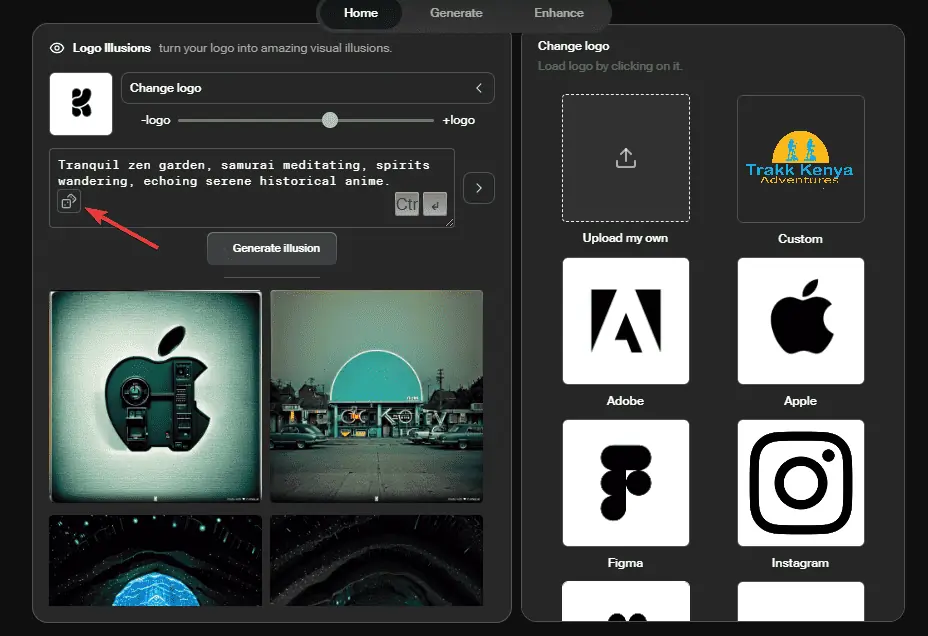
Im Textbereich befindet sich eine runde Schaltfläche mit einem Pfeil. Wenn Sie darauf klicken, werden Sie es tun Erhalten Sie eine weitere zufällige Eingabeaufforderung. Klicken Sie so oft Sie möchten darauf, bis Sie das beste Ergebnis erhalten.
Ich mag diese Funktion, aber ihre Anwendungsfälle sind begrenzt. Wenn Sie kein Brainstorming durchführen oder nach Inspiration suchen, empfehle ich Ihnen, Ihre eigenen Aufforderungen zu erstellen.
6. KI-Modelle
Mit den KI-Modellen von Krea können Sie die Ausgaben weiter anpassen. Sie haben Zugriff auf beides native und benutzerdefinierte Modelle, alle mit unterschiedlichen Einstellungen und für verschiedene Zwecke geeignet.
Um auf die Krea AI-Community-Modelle zuzugreifen, gehen Sie zur Registerkarte „Generieren“. Auf der rechten Seite sehen Sie die verschiedenen Modelle, aus denen Sie wählen können. Das LeLo-Modell lässt beispielsweise alle Objekte in Ihren Bildern wie Legostücke aussehen.
Darüber hinaus können Sie Ändern Sie die KI-Engine. Standardmäßig ist es auf eingestellt STABILE DIFFUSION XL. Sie können aber auch andere wie Krea, Real, Illustration und mehr auswählen.
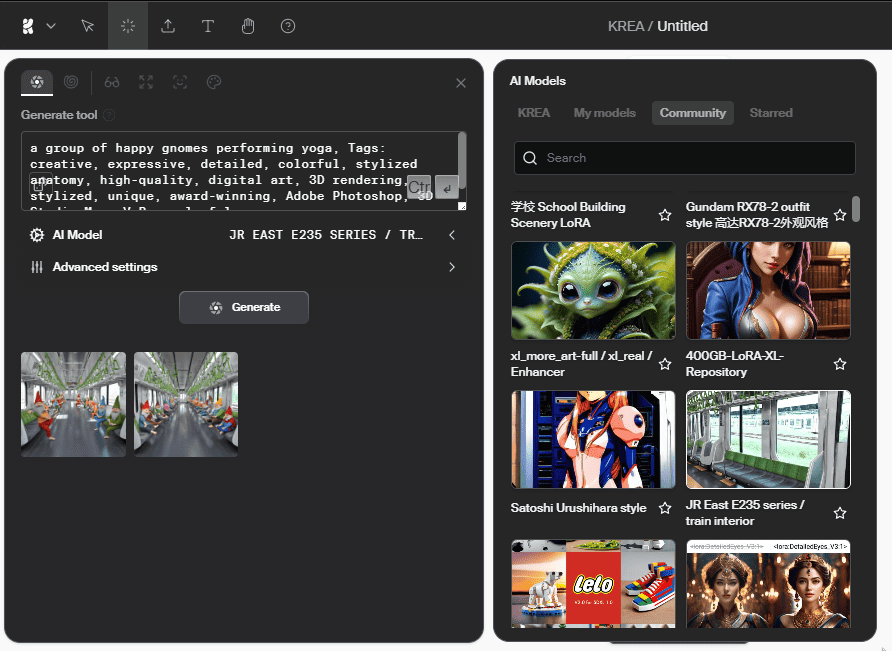
Nun, da einige Modelle vom Benutzer erstellt wurden, sind sie es sind möglicherweise nicht immer genauUm das beste Ergebnis zu erzielen, ist daher Versuch und Irrtum erforderlich. Sie haben jedoch auch die Möglichkeit, Ihr eigenes KI-Modell zu trainieren und alles genau so einzustellen, wie Sie es möchten.
7. Hintergründe
Das Tool verfügt über verschiedene Hintergrund Optionen. Das Canvas-Hintergrundsymbol befindet sich unten links.
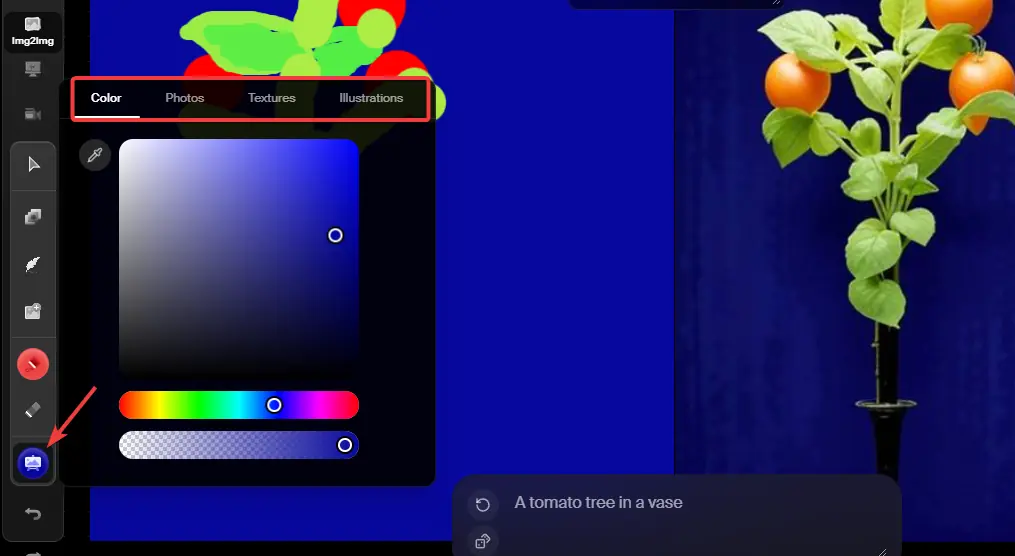
Unter Krea AI-Hintergründen gibt es vier Optionen:
- Farbe – Sie erhalten jede gewünschte Farbe. Klicken Sie auf den gewünschten Farbton der Sorte. Sie können den Farbpunkt auch über den Farbbalken verschieben.
- Fotos – Es gibt eine riesige Sammlung von Fotos mit Elementen wie Natur, Menschen, Raum, Produktpräsentation und Stadt.
- Texturen – Sie können aus über 30 Texturtypen wählen, darunter abstrakte Gemälde, Wassertropfen, Neonlichter und mehr
- Illustrationen – Es stehen etwa 10 Illustrationen mit unterschiedlichen Lichtverhältnissen und Szenarien zur Verfügung.
Sobald Sie auf einen Leinwandhintergrund klicken, wird tDer Echtzeitgenerator ändert seine Leistung sofort. Es wird versucht, entweder den gesamten Hintergrund im generierten Bild zu verwenden oder Teile davon einzubinden.
8. Upscaler und Enhancer
Die Software verfügt über ein Upscale und zu steigern, Funktion, mit der Sie Ihre Bilder oder Grafiken verfeinern können.
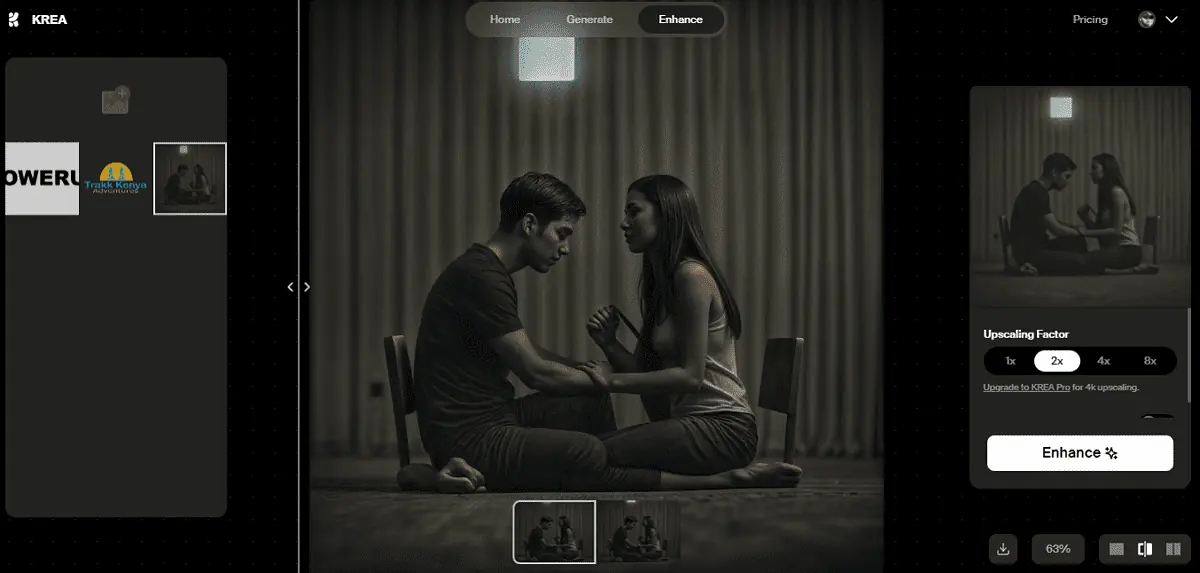
Hier können Sie den Upscaling-Faktor im Bereich von auswählen 1x zu 8x, jedes bietet eine bessere Qualität. Wenn Sie sich für einen Pro-Plan anmelden, können Sie ihn freischalten 4K-Upscaling.
Sie erhalten auch verschiedene Einstellungen für Aspekte wie Klarheit, Ähnlichkeit, KI-Stärke, Farbkorrektur, und mehr. Was mir gefallen hat ist, dass man auch eine bekommt negative Aufforderungen Feld, in dem Sie Elemente angeben können, die aus dem Bild ausgeschlossen werden sollen.
Sie können Dateien von Ihrem Gerät hochladen oder die von Ihnen erstellten und in der App gespeicherten Dateien verwenden.
So verwenden Sie Krea AI
Lassen Sie mich Ihnen nun zeigen, wie Sie die verschiedenen Funktionen von Krea AI nutzen.
1. Verwenden Sie den Echtzeitgenerator
Gehen Sie zuerst zum Beamten Krea AI-Website und klicken auf Führen Sie für Echtzeit-Generierung. Wenn Sie kein Konto haben, werden Sie aufgefordert, sich mit Google oder E-Mail und Benutzername zu registrieren.
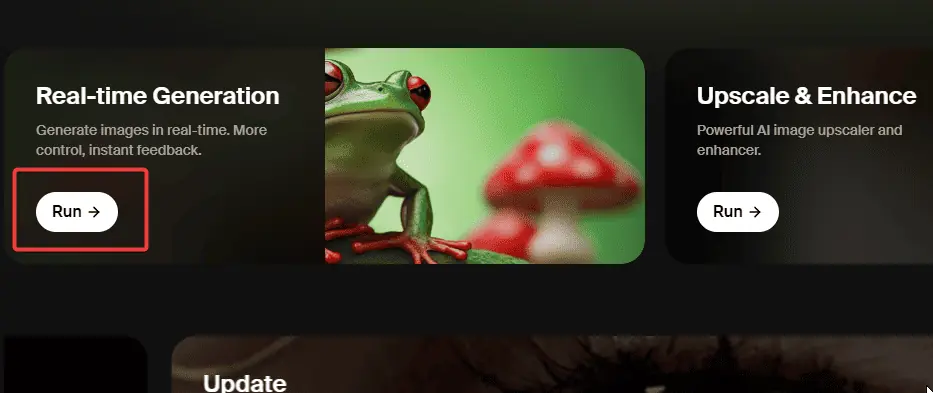
Danach werden Sie zum Echtzeitgenerator-Canvas weitergeleitet. Entwerfen Sie auf der linken Seite Ihre Kunst und auf der rechten Seite sehen Sie Live-Ergebnisse.
Gehen Sie zum Eingabeaufforderungstextbereich, um Ihren eigenen Text zu schreiben, oder klicken Sie auf das kreisförmige Symbol, um zufällige Eingabeaufforderungen zu laden.
Verwenden Sie die Werkzeuge im Menü auf der linken Seite, um Ihre Bilder weiter anzupassen. Verwenden Sie die Symbole „Wiederherstellen“ und „Rückgängig machen“, wenn Sie mit dem aktuellen Design nicht zufrieden sind.

Verwenden Sie auf der rechten Seite die Menüoptionen, um die Erstellung des Jahres abzuschließen, z. B. das Herunterladen des Bildes, das Senden an den Enhancer oder eine andere Option.
TIPP: Verwenden Sie das KI-Stärke-Skala um seine Genauigkeit und Präzision zu erhöhen oder zu erhöhen.
2. Verwenden Sie Enhancer
Um auf den Enhancer zuzugreifen, gehen Sie zur Startseite und klicken Sie auf Führen Sie für Hochskalieren und verbessern. Wenn Sie sich bereits im Echtzeitgenerator befinden, gehen Sie zur oberen Leiste und wählen Sie aus Verbessern.
Auf der linken Seite sehen Sie alle Bilder, die Sie zuvor hochgeladen oder verbessert haben (falls vorhanden). Klicken Sie darüber auf das Upload-Zeichen, um von Ihrem Gerät aus auf die Datei zuzugreifen.
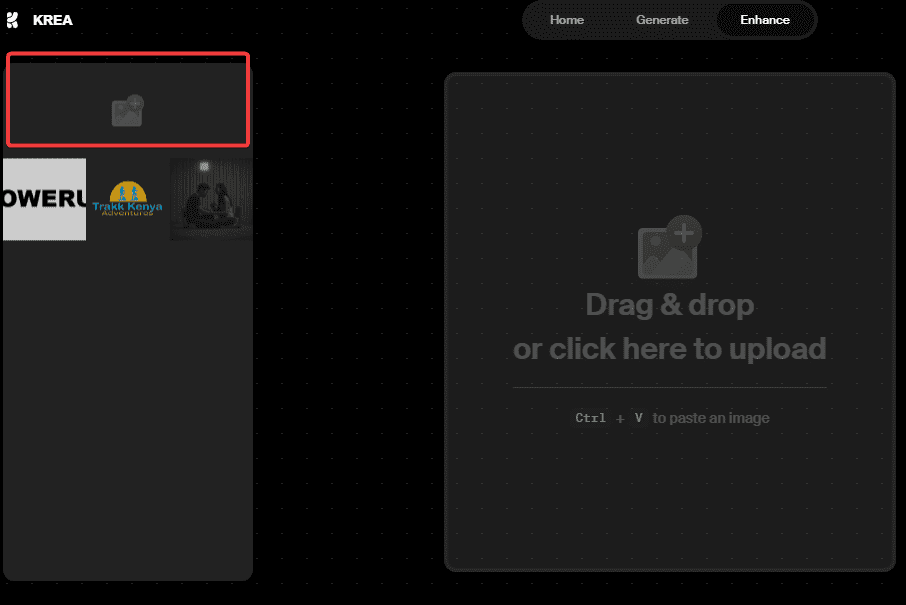
Wählen Sie auf der rechten Seite den Upscaling-Faktor aus, z 1X, 2X, 4X oder 8X.
Verwenden Sie dann die Schieberegler, um die Einstellungen anzupassen Ähnlichkeit, KI-Stärke, Klarheit, und mehr. Wenn Sie fertig sind, klicken Sie auf Verbessern Klicken Sie auf die Schaltfläche, um das Ergebnis anzuzeigen.
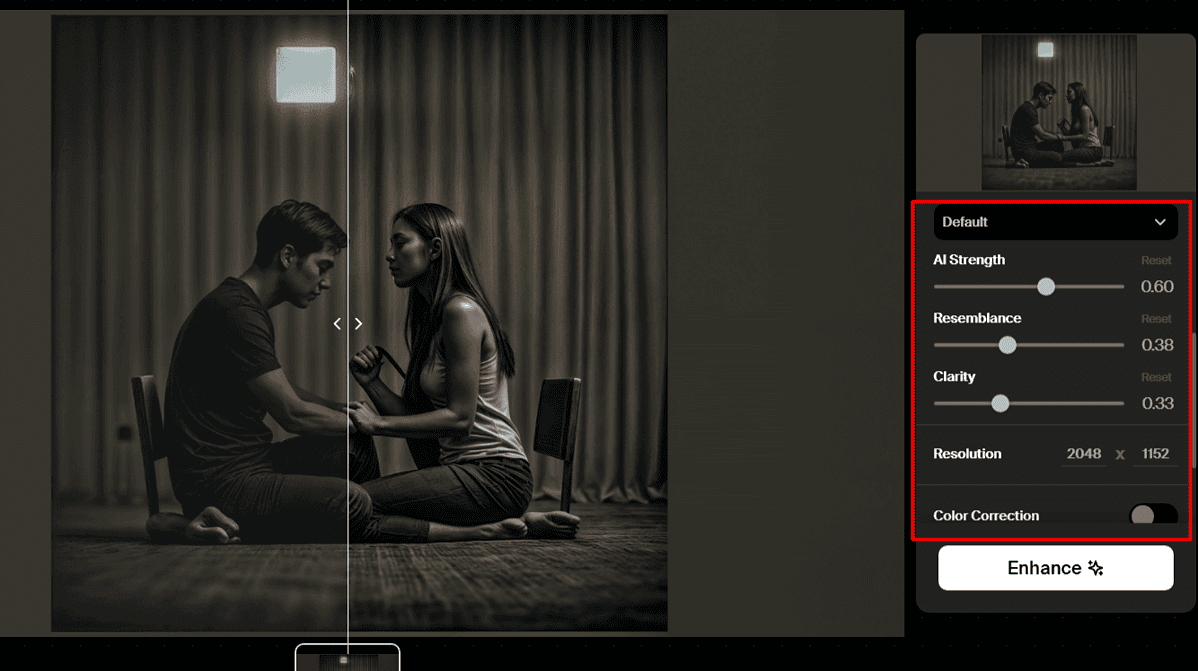
3. Verwenden Sie KI-Muster
Gehen Sie zur Startseite und klicken Sie Führen Sie unter dem KI-Muster Möglichkeit. Oben sehen Sie den Eingabeaufforderungstextbereich. Sie können eine benutzerdefinierte Eingabeaufforderung schreiben oder auf die Schaltfläche „Zufällige Eingabeaufforderung“ klicken.
Select Muster ändern , um die verfügbaren Optionen zu durchsuchen. Sie können auch klicken Text verwendenund fügen Sie auf der rechten Seite benutzerdefinierten Text ein.
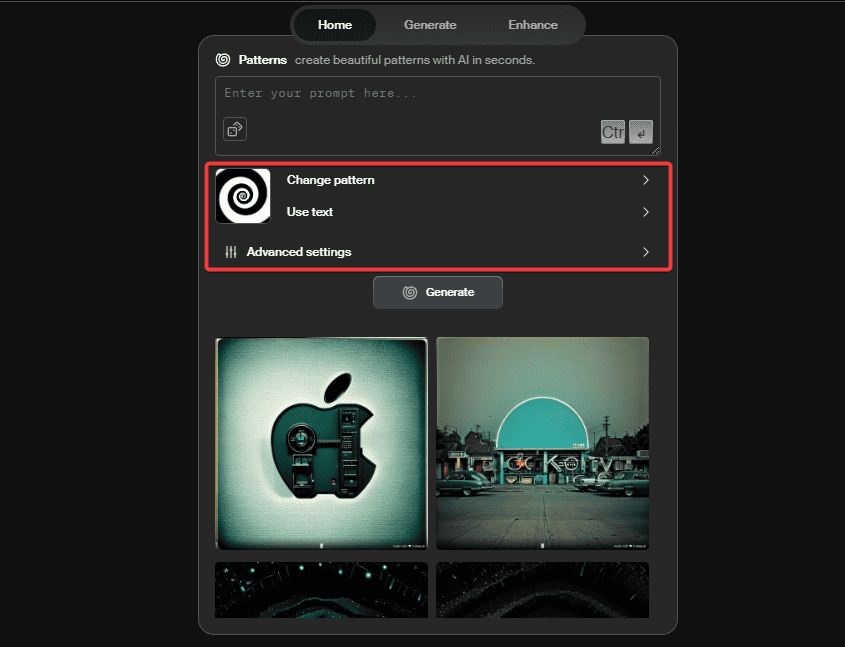
Wähle die Erweiterte Einstellungen Option, um weitere Musterkonfigurationen zu erhalten. Wenn Sie mit dem Ergebnis zufrieden sind, klicken Sie auf Generieren .
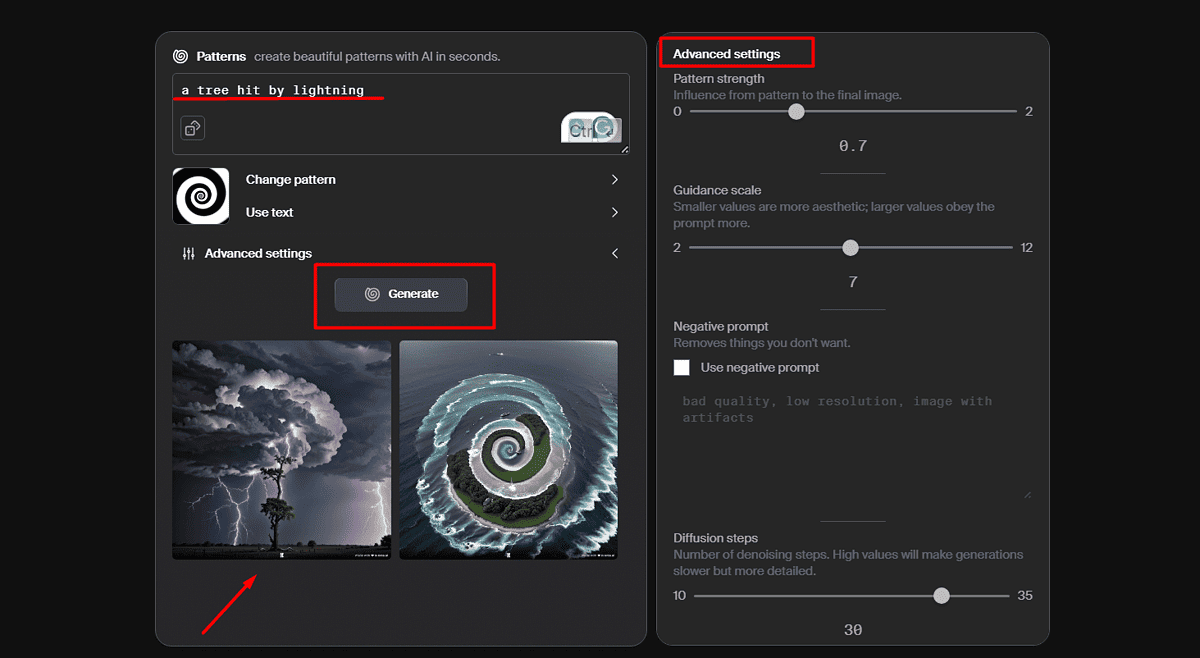
4. Verwenden Sie Logo-Illusionen
Gehen Sie zunächst zur Krea AI-Homepage und klicken Sie Führen Sie für Logo-Illusionen.
Danach klicken Sie auf Illusion erzeugen und sehen Sie, was Sie auf der linken Seite erhalten. Um Ihr Logo einzufügen, klicken Sie auf Logo ändern und wählen Sie dann die Hochladen Klicken Sie auf die Schaltfläche auf der rechten Seite, um auf Dateien auf Ihrem Gerät zuzugreifen.
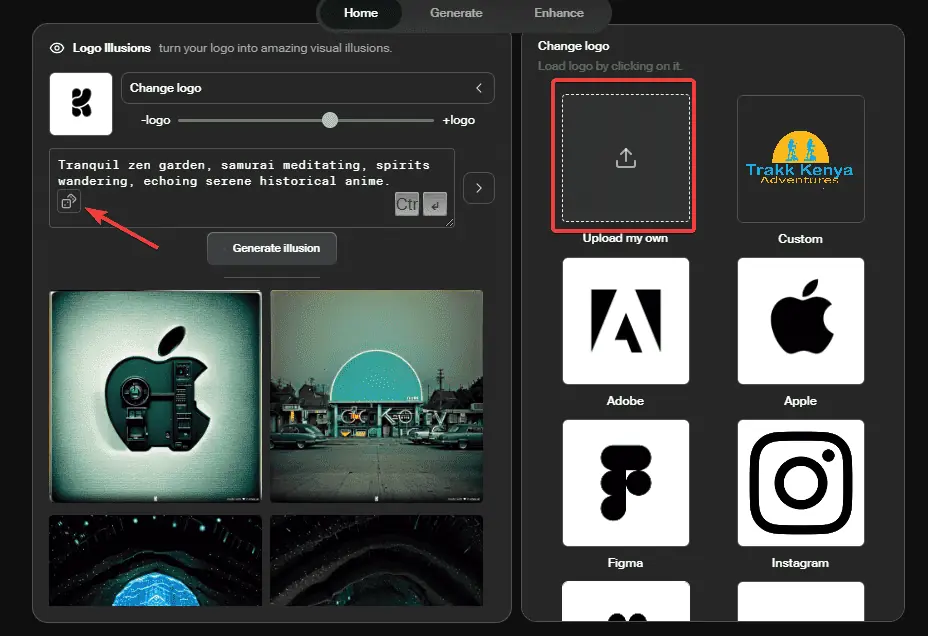
Um ein Logo anzupassen, verwenden Sie das Textfeld, um Ihre Eingabeaufforderung einzugeben. Verschieben Sie die Logo-Skalierungsleiste, um die Genauigkeit und Präzision der Logo-Illusion zu ändern. Schlag Illusion erzeugen erneut, um das Endergebnis anzuzeigen.
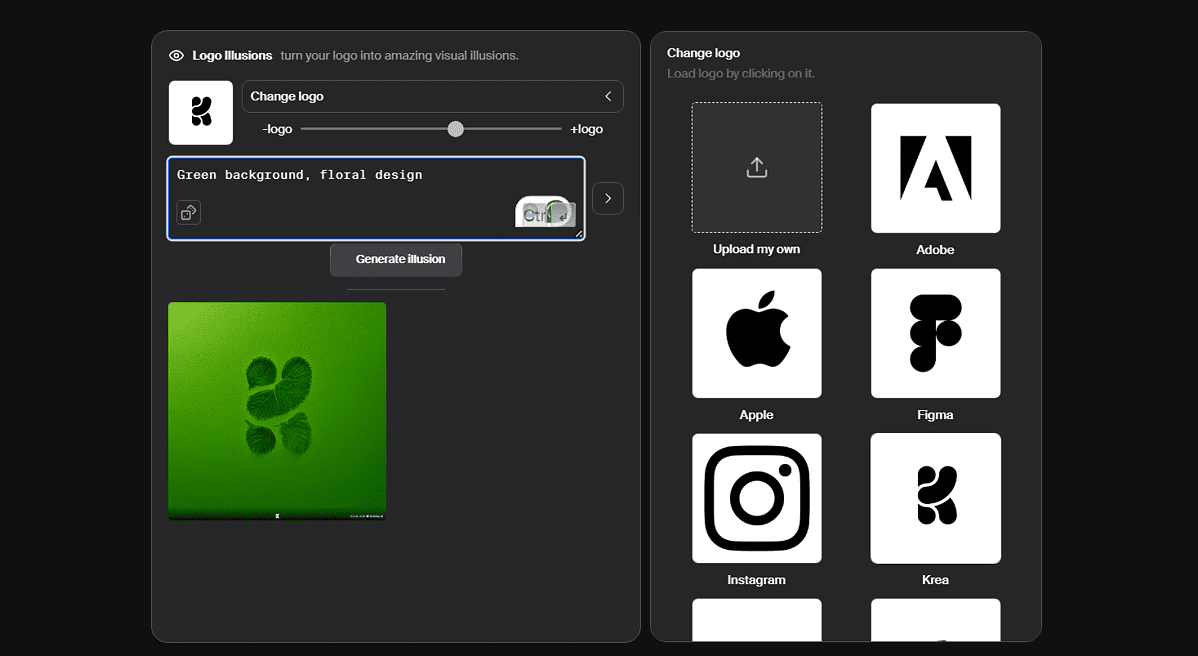
Klicken Sie mit der rechten Maustaste auf das Bild und wählen Sie es aus Speichern als… um es auf Ihrem PC zu speichern.
AnzeigenPreise
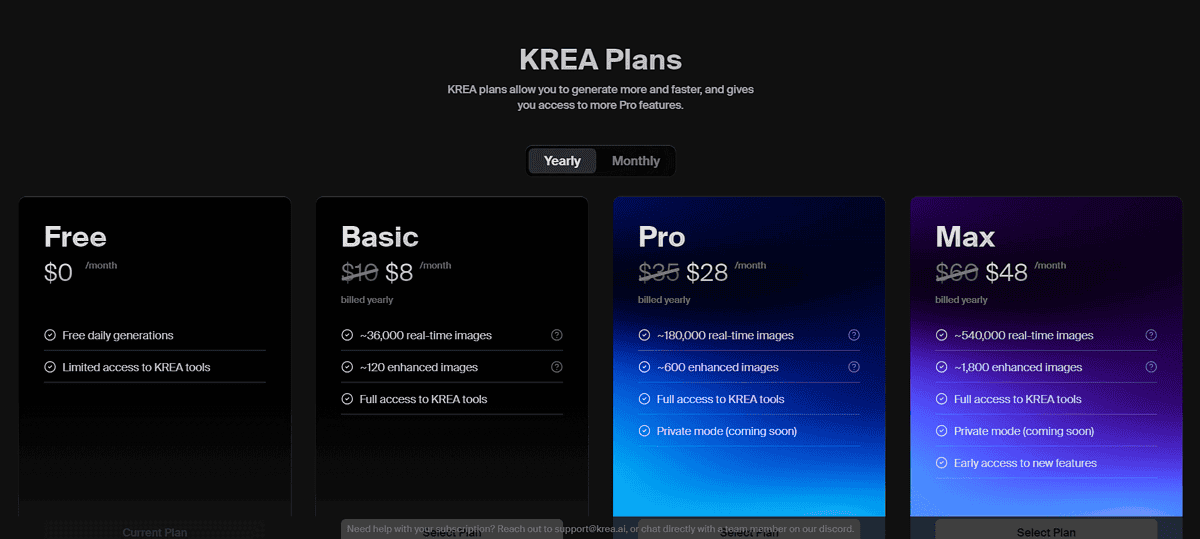
Krea AI hat vier Preispläne:
- Frei – Kommt mit einer kostenlosen täglichen Kunstgenerierung und der Zugriff auf Krea AI-Tools ist begrenzt.
- Basic – Kosten $8 pro Monat jährlich abgerechnet bzw $ 10 / mo monatlich abgerechnet. Sie erhalten 36,000 Echtzeitbilder, vollen Zugriff auf die Krea-Tools und 120 verbesserte Bilder.
- Pro – Bietet 180,000 Echtzeitbilder, privaten Modus und Zugriff auf alle Tools. Sein Preis ist $ 35 / Monat monatlich abgerechnet, bzw $ 28 / mo jährlich abgerechnet.
- Max – Sie erhalten frühen Zugriff auf neue Funktionen, den privaten Modus, 540,000 Echtzeitbilder, 1800 verbesserte Bilder und mehr. Es gilt $ 60 / Monat monatlich abgerechnet, bzw $ 48 / mo wenn Sie sich für das ganze Jahr verpflichten.
Es gibt Keine Erwähnung einer RückerstattungsrichtlinieVersuchen Sie also, das Beste aus der kostenlosen Version herauszuholen, bevor Sie einen Plan kaufen.
Krea AI Review – Urteil
Krea AI ist ein solides All-in-One-Tool für Ihre Bilderzeugungs- und Bearbeitungsanforderungen.
Ich würde es jedoch nicht empfehlen, wenn Sie hauptsächlich mit Bildern arbeiten, die Menschen darstellen, da diese manchmal mit deformierten Beinen, Händen, Gesichtern und Augen entstehen.
Außerdem schlägt die Logo-Illusionsfunktion gelegentlich fehl, insbesondere bei Logos, die Wörter enthalten.
Abgesehen davon ist Krea AI ein nahezu perfektes Werkzeug. Die Verwendung des Echtzeit-Editors macht Spaß und die Anpassungsoptionen, die Sie erhalten, sind zahlreich.
Mir gefiel auch die Geschwindigkeit, da die Erstellung der meisten Bilder nicht länger als 15 Sekunden dauerte.
Probieren Sie dieses Tool aus? Lass es mich unten in den Kommentaren wissen.









Benutzerforum
3 Nachrichten